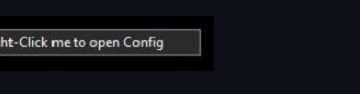Minecraft es un videojuego sandbox muy popular que te permite explorar y crear tus propios mundos virtuales, lo que te brinda total libertad creativa. Entonces, si tienes una Mac y quieres disfrutar de Minecraft, en este artículo compartiré cómo descargar e instalar Minecraft en Mac. ¡Comencemos!
Requisitos para jugar Minecraft en Mac
Una conexión a Internet estable para descargar los archivos del juego. Una cuenta de Microsoft activa Licencia de edición Java de Minecraft macOS 11 Big Sur o posterior Intel Core i5 o procesador equivalente 2 GB de RAM Espacio de almacenamiento suficiente para acomodar la instalación de Minecraft (aproximadamente 2 GB).
La mejor parte es que Minecraft se ejecuta de forma nativa en MacBook M1, ya que recibió soporte para la arquitectura ARM64 de Apple en The Wild Update en julio de 2022. Por lo tanto, todos los usuarios de Mac M1 y M2 pueden disfrutar de Minecraft.
Cómo descargar e instalar Minecraft en MacBook
Minecraft tiene dos versiones: Java Edition y Bedrock Edition.
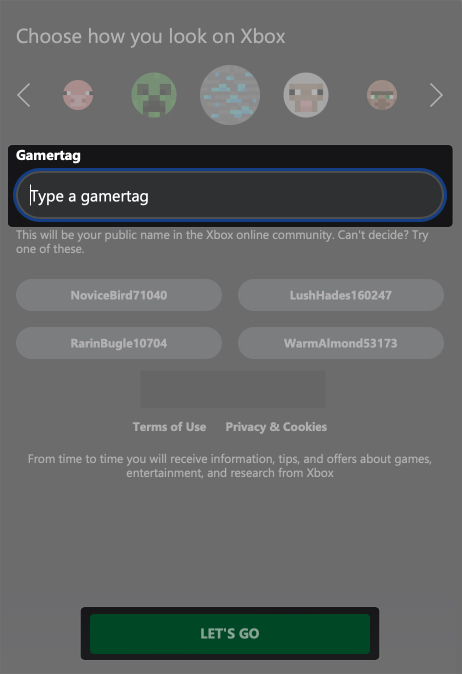
Necesitas descargar la edición de Java para Mac, ya que es compatible con multijugador multiplataforma. Los jugadores de Mac pueden usar fuentes personalizadas y sombreadores GLSL, a diferencia de la versión Bedrock.
Para obtener Minecraft (Java Edition), primero debe crear una cuenta de Microsoft y comprar Minecraft. Si tienes una cuenta de Mojang, debes transferirla a la cuenta de Microsoft para seguir jugando.
Paso 1: cree una cuenta de Microsoft para Minecraft
Vaya a Sitio oficial de Minecraft. Haz clic en INICIAR SESIÓN. Selecciona Registrarse gratis. Introduce tu dirección de correo electrónico o número de teléfono → Toca Siguiente. Elige tu país y fecha de nacimiento → Siguiente. Complete el código de verificación que recibió por correo. Ha creado correctamente su nueva cuenta de Microsoft. Si ya tiene uno, omita los pasos anteriores y toque Iniciar sesión con Microsoft. Ingrese su dirección de correo electrónico y verifíquese. Elige un Gamertag único → Toca VAMOS.
Será tu nombre público en la comunidad Xbox.
Paso 2: Descarga Minecraft en Mac
Debes comprar el Licencia de Minecraft para instalarlo y jugarlo en tu MacBook. Si ya lo tiene, discutiré los pasos más adelante para descargarlo.
Abre el sitio oficial de Minecraft. Haz clic en OBTENER MINECRAFT.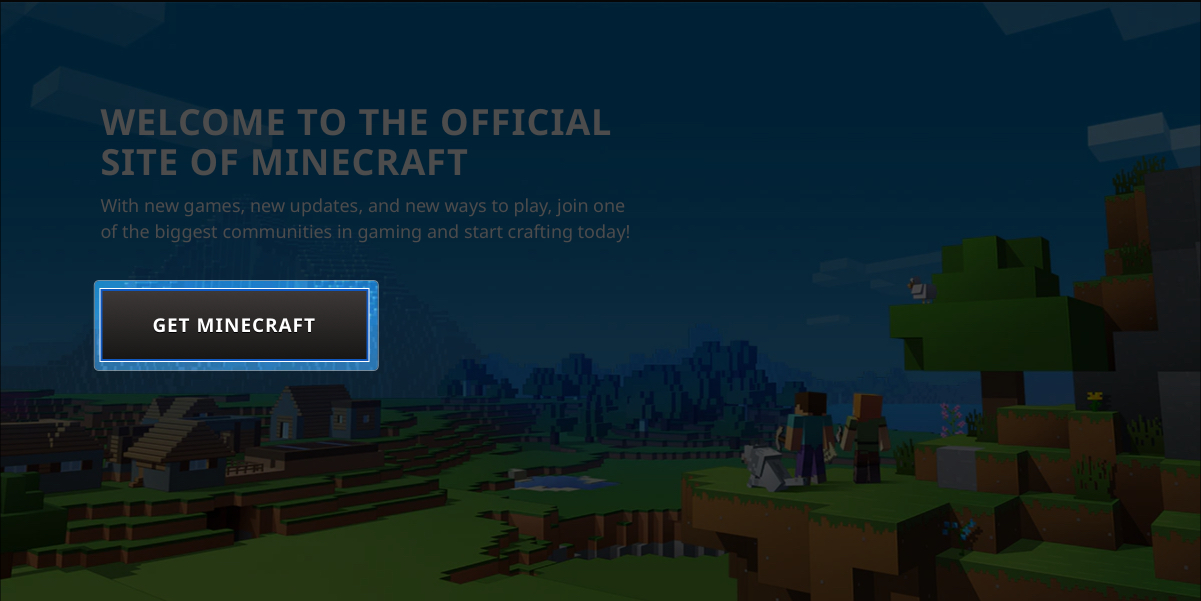 Elija ORDENADOR.
Elija ORDENADOR.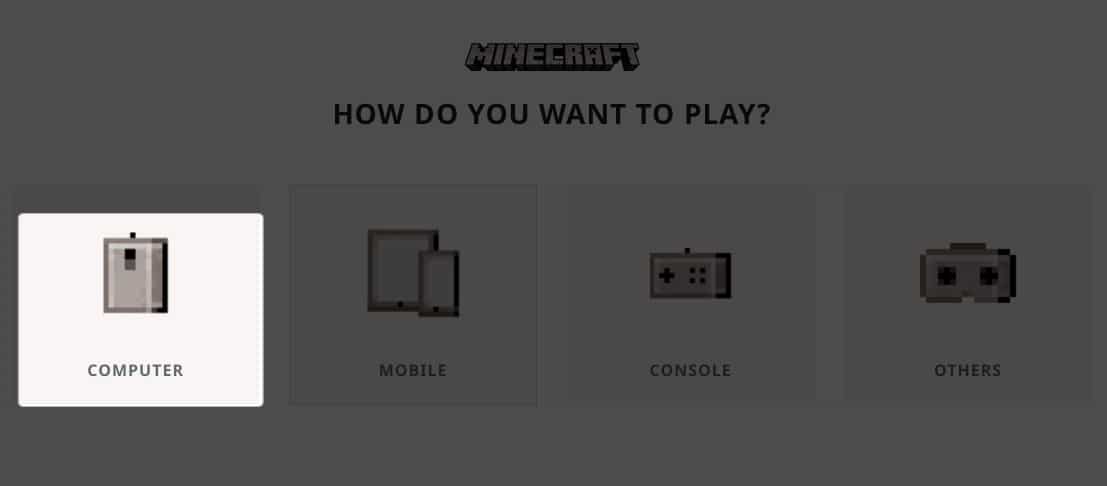 Seleccione Colección Deluxe→ Toque COMPRAR.
Seleccione Colección Deluxe→ Toque COMPRAR.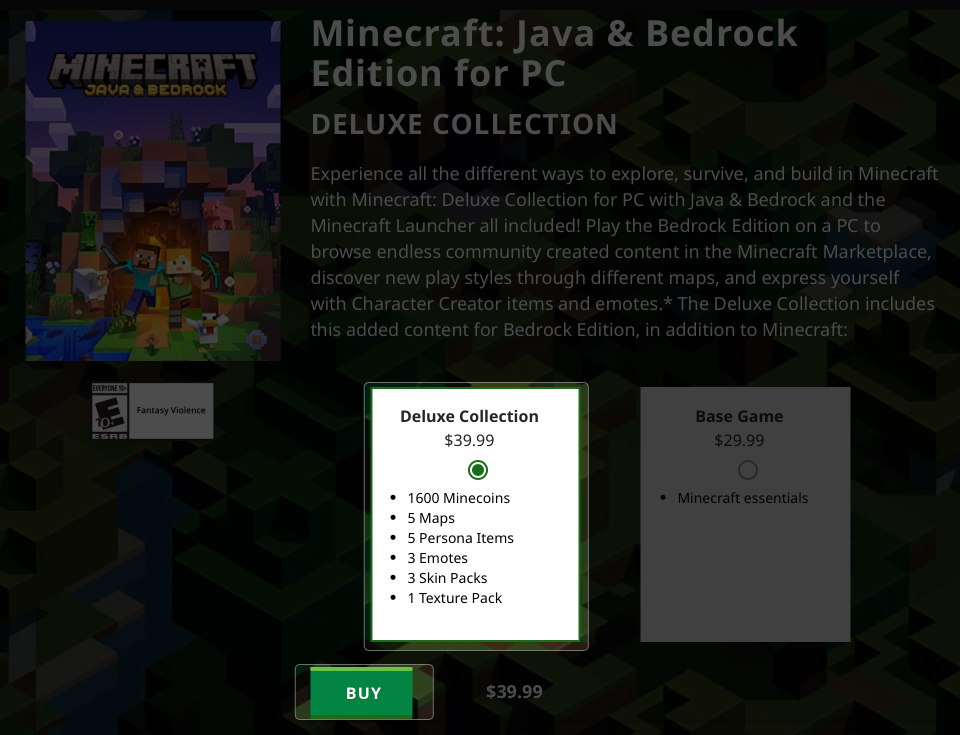 Inicie sesión en su cuenta de Microsoft.
Inicie sesión en su cuenta de Microsoft.
Será redirigido a la página de pago si ha iniciado sesión. Haga clic en ¡Empezar! Agregue una forma de pago → Elija su método de pago preferido.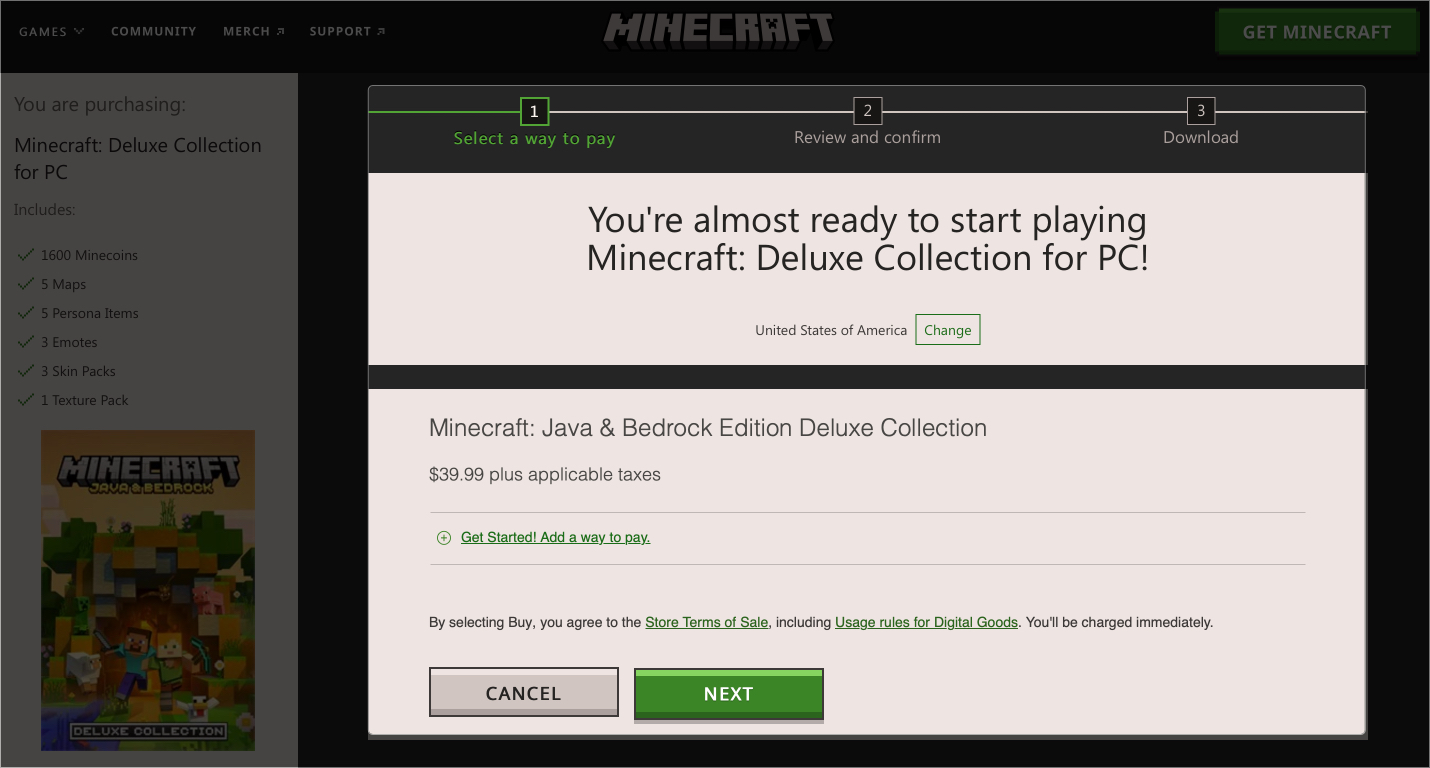 Revisa los paquetes que estás comprando y confirma el pago. Una vez procesado el pago, haz clic en DESCARGAR.
Revisa los paquetes que estás comprando y confirma el pago. Una vez procesado el pago, haz clic en DESCARGAR.
Cómo descargar Minecraft en Mac si ya lo compraste desde otro dispositivo
En caso de que hayas comprado Minecraft antes, solo necesitas descargarlo e instalarlo en tu Mac para empezar a jugar.
Abre el sitio oficial de Minecraft → Toca INICIAR SESIÓN. Ingresa la dirección de correo electrónico con la que compraste Minecraft. Selecciona OBTENER MINECRAFT.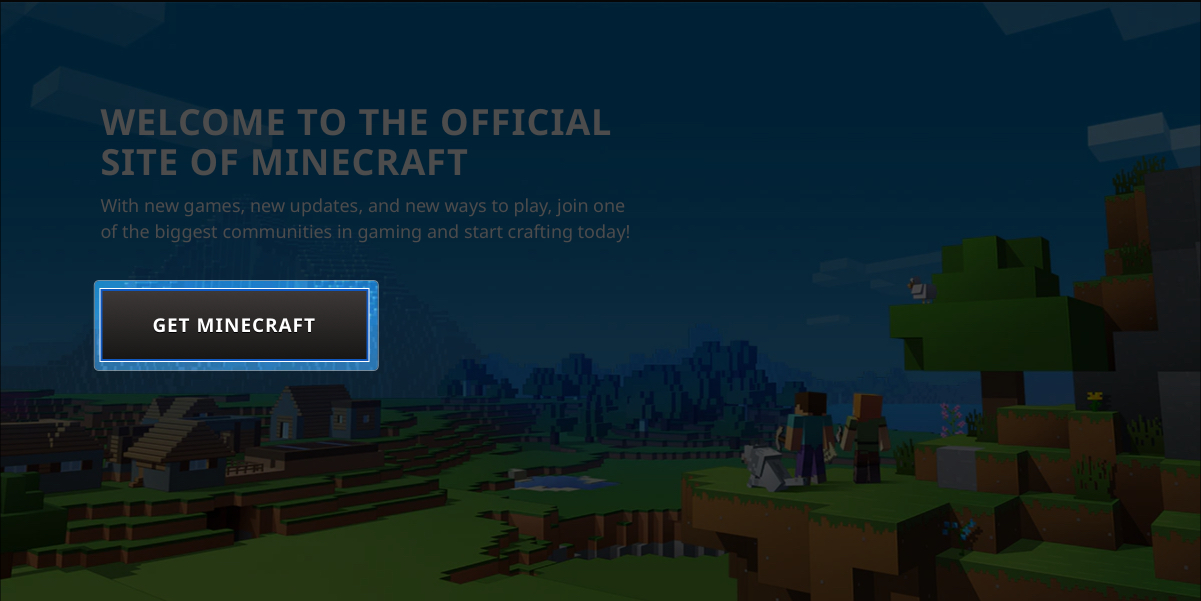 Desplázate hacia abajo y haz clic en DESCARGAR MINECRAFT OTRA VEZ.
Desplázate hacia abajo y haz clic en DESCARGAR MINECRAFT OTRA VEZ.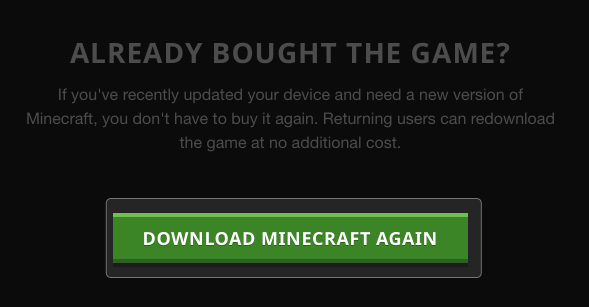 Haz clic en DESCARGAR INICIO PARA MACOS → Permitir.
Haz clic en DESCARGAR INICIO PARA MACOS → Permitir.
Comenzará a descargar el paquete.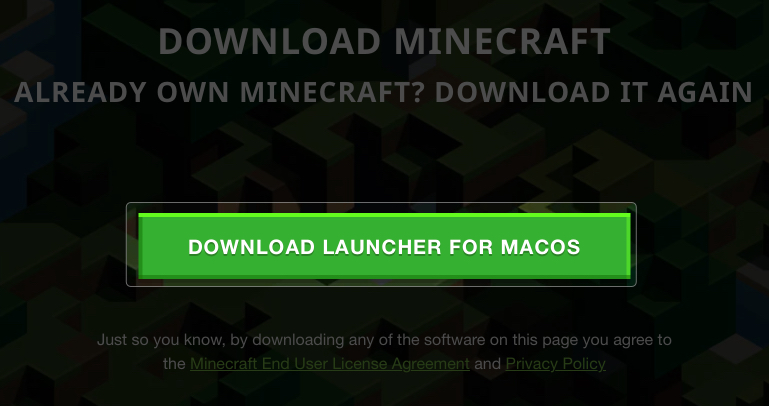
Paso 3: Instala Minecraft en Mac después de la compra
Ya sea que hayas comprado Minecraft o ya tengas la licencia, la instalación es igual para todos. Además, los pasos para descargar Minecraft en Mac son los mismos si lo has comprado en Windows.
Vaya a Finder → Haga doble clic en el archivo Minecraft.dmg. Arrastra el ícono de Minecraft a Aplicaciones. Abra Launchpad → Haga clic en Minecraft en la carpeta Juegos. Elija Abrir.
Tardará unos minutos en configurar el juego. Haga clic en INICIO DE SESIÓN DE MICROSOFT. Introduzca la dirección de correo electrónico que utilizó para comprar la licencia. Selecciona VAMOS.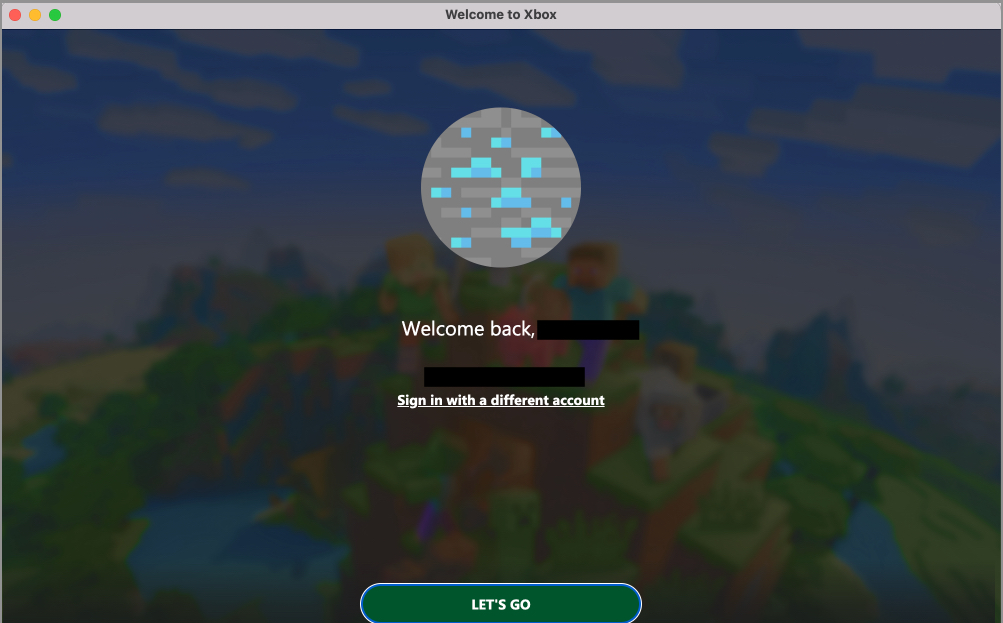 Haz clic en JUGAR.
Haz clic en JUGAR.
Por primera vez, descargará todos los archivos esenciales.
¡Eso es todo! Has descargado e instalado correctamente Minecraft Java Edition para tu Mac.
Preguntas frecuentes
¿Puedo jugar a Minecraft gratis en Mac?
Si eres un principiante y no estás seguro del juego, puedes intentarlo con la versión de prueba. Puedes jugar la demo gratuita durante 1 hora y 40 minutos. Para eso sigue los mismos pasos que si ya tuvieras la licencia de Minecraft. Descargue el iniciador para su Mac e instálelo como se mencionó anteriormente.
¡Crea tu propio mundo virtual!
Minecraft podría convertirse fácilmente en un divertido juego de Mac para los usuarios. Con Minecraft, puedes embarcarte en infinitas aventuras, construir magníficas estructuras y dejar volar tu creatividad en el reino virtual. Recuerda actualizar periódicamente el juego para acceder a nuevas funciones y optimizaciones. Además, asegúrese de tener suficiente espacio de almacenamiento para las actualizaciones.
Si tiene algún problema durante la instalación, hágamelo saber en los comentarios a continuación.
Explore más…
Perfil del autor
Ava es una entusiasta escritora de tecnología de consumo con antecedentes técnicos. Le encanta explorar e investigar nuevos productos y accesorios de Apple y ayudar a los lectores a descifrar fácilmente la tecnología. Además de estudiar, su plan de fin de semana incluye atracones de anime.